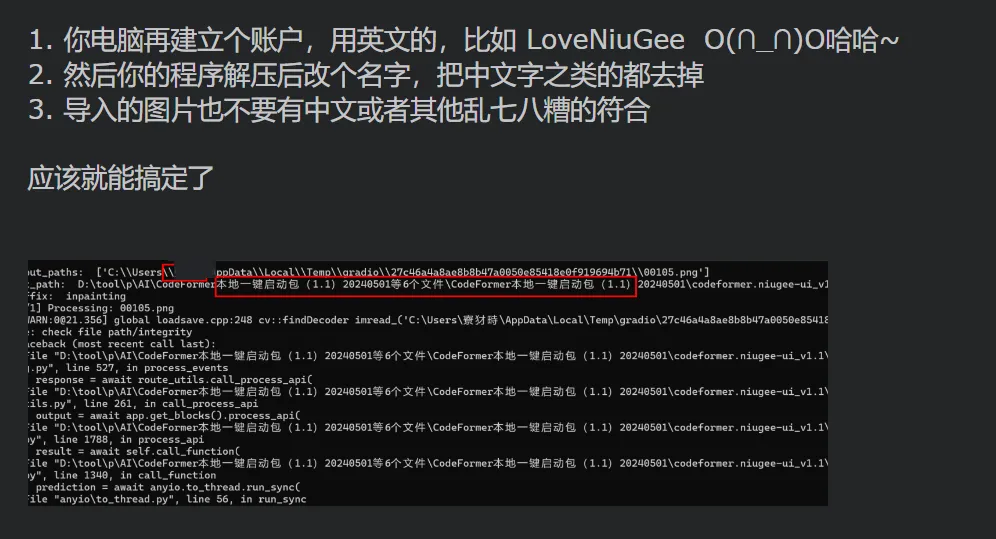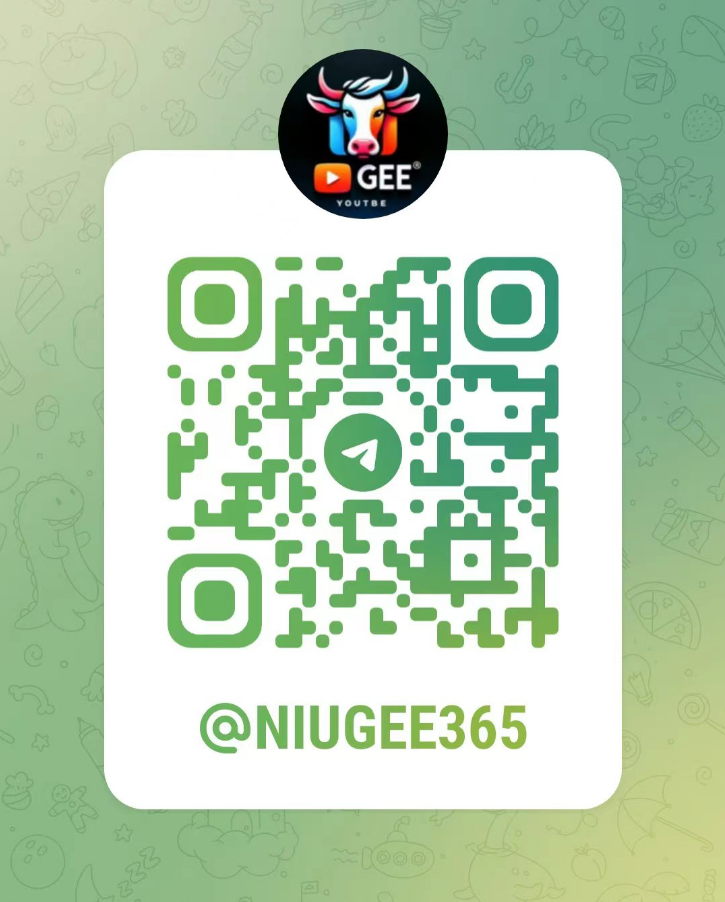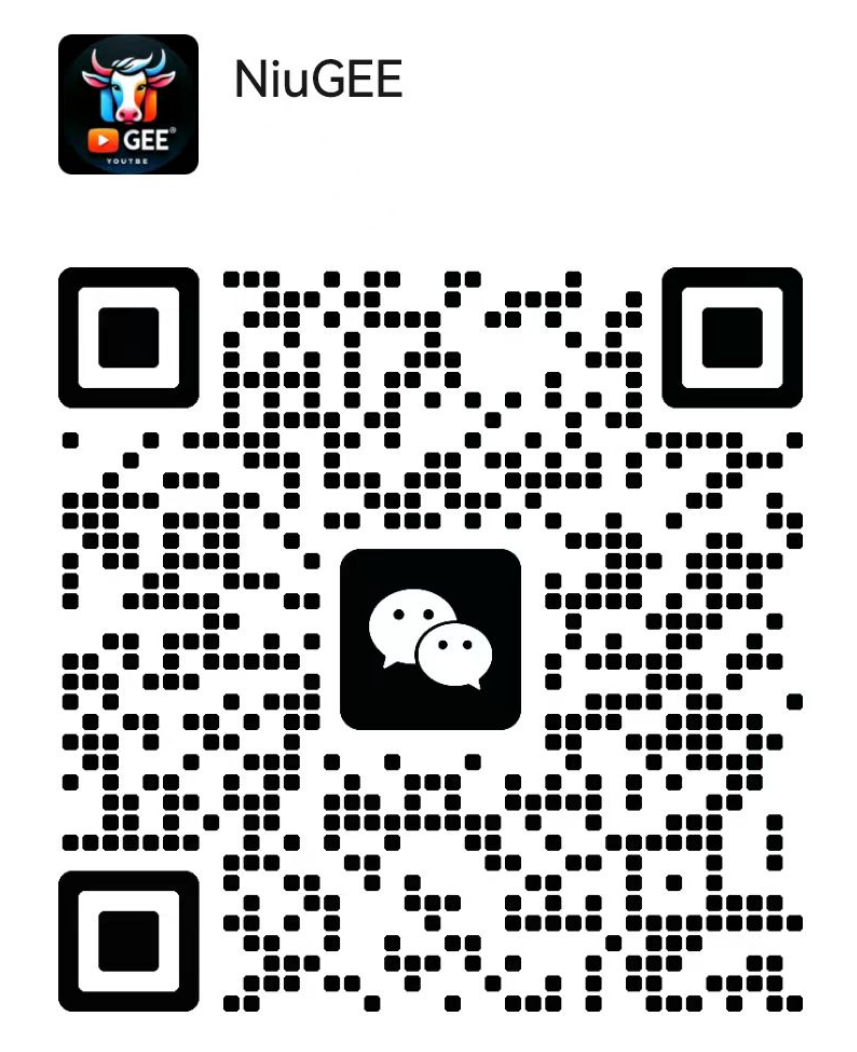0.概述:
现在AI在各个领域都很火了,大家的兴趣也越来越浓了,而且很多家人老铁们已经开始自己部署着玩了,更是有一些人已经从中找到了变现的路径。从牛哥频道中就能看到,只要是带有本地部署的AI项目视频,无论是播放量,还是后期交互(点赞 | 评论 | 转发 | 邮件等)都明显不同:
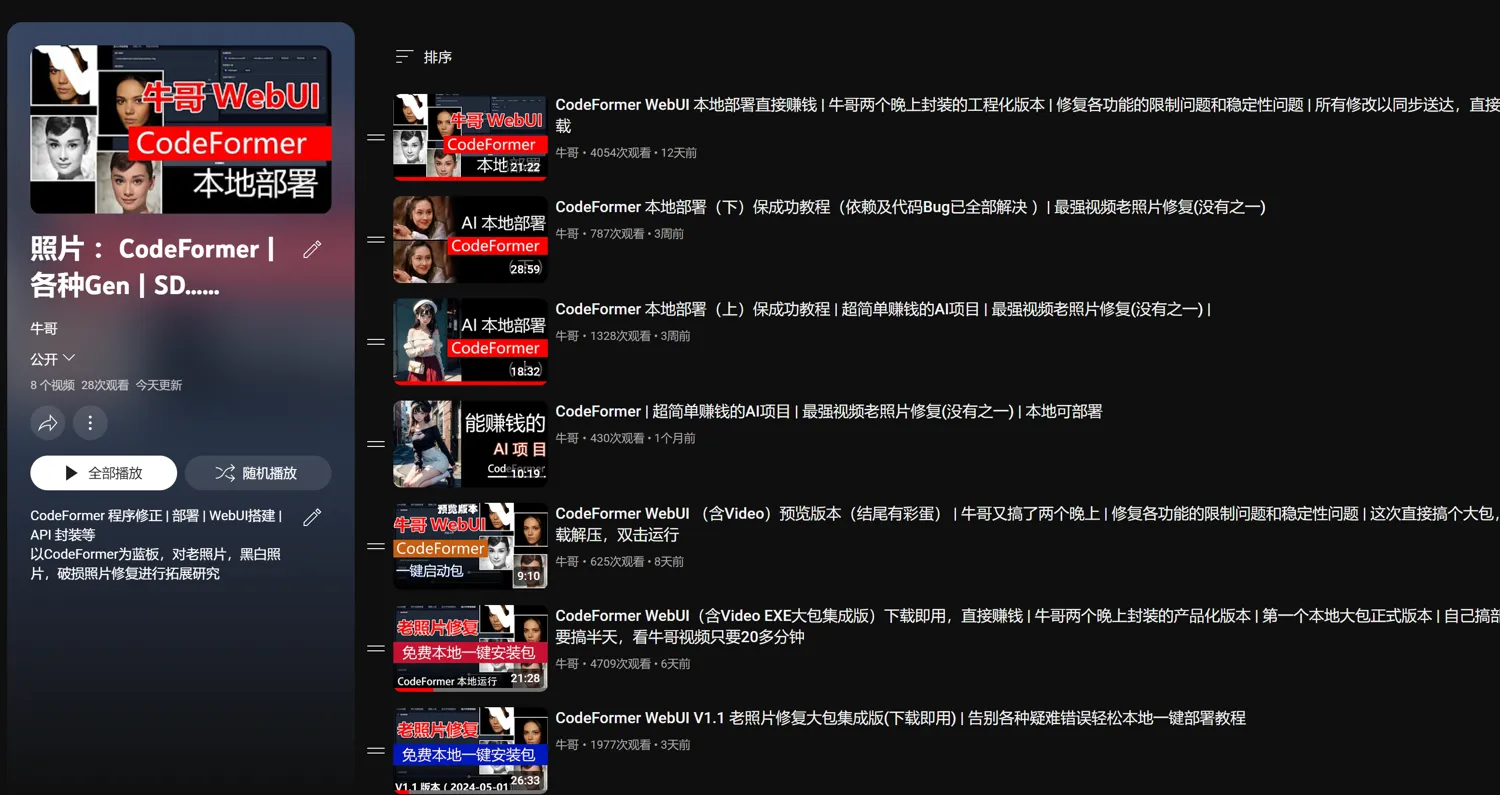
要做好本地部署,就要做好基本的AI相关的运行条件,这样以后玩各种项目,尤其是跟着牛哥玩各种项目都能顺风顺水,一切顺利。
下面从 硬件 | 软件 | 环境,三个角度,用最容易理解的方式给大家普及一下。
一寸光阴一寸金,三寸光阴一个鑫,大家要珍惜时间,趁着五一的大尾巴,跟着牛哥的脚步,把基本环境一次搞定。
本文章内容的视频版本:

1. 硬件篇
AI是基于各种并行计算的,不容易理解的话,就是AI的很多计算方法,用Nvidia的显卡就非常快,其他的显卡(AMD或者Inter,可能不支持,也可能慢),最后还有CPU,那就非常非常非常慢了。。。。忍不了的那种
显卡首选 Nvidia 最新的显卡,N卡的挑选方法:
N卡一般都是GTX xxoo 这种命名(比如4060),xx 代表系列,oo代表具体能力
– 目前市面用的比较多的系列:10 | 20 | 30 | 40,没啥说的越新越好(这里面有个16属于20系的阉割版本,可以忽略)
– 后两位一般60为甜品基本显卡,如果钱包支持,尽量从这个起步往上调,比如 4060,3060
– 显存:大家都知道AI的模型很多,几百MB,几个G的都是他,这个模型最后是要加载到显存里的,所以显存得够,很多之前的系列显存只有4G左右,很多事情就不好干了,最起码8G以上目前还凑合
综上,如果要买新卡,推荐4060 16G版本,显存大啊~~~~~
2. 软件篇
为了以后各种工程各种命令能够执行好,别一会缺这个一会缺那个,一些基本的东西是要有的:
Python
winget install -e --id Python.Python.3.10PIP
python -m ensurepipGIT
winget install -e --id Git.GitFFmpeg
winget install -e --id Gyan.FFmpegToolset
Microsoft Visual C++ 2015 Redistributable
winget install -e --id Microsoft.VCRedist.2015+.x64Microsoft Visual Studio 2022 build tools
winget install -e --id Microsoft.VisualStudio.2022.BuildTools --override "--wait --add Microsoft.VisualStudio.Workload.NativeDesktop --includeRecommended"牛哥一键版:
一般这种麻烦事,牛哥就要来了,话不多说,直接一键脚本搞定:
@echo off
echo 正在安装 Python 3.10
winget install -e --id Python.Python.3.10
echo Python 安装完成
echo 配置 PIP
python -m ensurepip
echo PIP 配置完成
echo 正在安装 Git
winget install -e --id Git.Git
echo Git 安装完成
echo 正在安装 FFmpeg
winget install -e --id Gyan.FFmpeg
echo FFmpeg 安装完成
echo 正在安装 Microsoft Visual C++ 2015 可再发行组件
winget install -e --id Microsoft.VCRedist.2015+.x64
echo Microsoft Visual C++ 2015 可再发行组件安装完成
echo 正在安装 Microsoft Visual Studio 2022 构建工具
winget install -e --id Microsoft.VisualStudio.2022.BuildTools --override "--wait --add Microsoft.VisualStudio.Workload.NativeDesktop --includeRecommended"
echo Microsoft Visual Studio 2022 构建工具安装完成
echo 请确认是否重启电脑以使所有设置生效。如果你现在不想重启,请关闭此窗口。
pause
shutdown /r
使用这个就是一个命令搞定:
ai_init.bat3. 环境篇:
显卡驱动:
直接装最新的就可以,查看版本命令:
nvidia-smiCUDA:
一般就两个版本,11.x 和 12.x ,牛哥的是12.3,大家可以跟牛哥一致,这样使用牛哥的分享,可以最大程度兼容,查看cuda是否正常的命令:
nvcc --version用户名和路径:
这是一个悲催的故事,之前的CodeFormer本地大包版本,我通过邮件最后确认好多是这类问题:
首先:我们保存AI程序的路径尽量全是英文及数字,比如下面这样就很好:
D:\AI\mytools\codeformer输入输出的路径也尽量保持都是英文和数字。
其次:电脑的用户名最好也用英文的,gradio会用到tmp临时目录,就在用户的目录下,有可能会出问题。而且很多这种工程代码是没有处理这种非英文字符支持的,一个一个找到并修改不难,但很麻烦,所以我们没必要浪费这个精力。
下图是典型的两个错误都有的示例(原谅我不打招呼就放出来了)
最后:
本期所有相关内容都放到了网盘,同时说一下,牛哥今天把网盘内容做了整理,以后地址及目录结构应该不会变化了,本期内容的相关资源在base文件夹
总有看了视频没看到密码的,以后牛哥的密码基本就两个 niugee 或者 niugee51 ,一些关键文件会用到。
每次把视频看完是个好习惯。善始者实繁,克终者盖寡,为了你,为了我,咱不行就两倍速吧~~
最最后:
牛哥还有一个小事情,最近注册Line一直不是很顺利,当然,也是因为牛哥想注册台湾版本的Line(功能支持比较好)所以不知道是否有台湾的小伙伴可以给牛哥帮帮忙,可以的话,请给我发邮件~
当然不白帮忙,在牛哥这你有特权了~~~
牛哥相关资源:
123网盘
https://www.123pan.com/s/r11hTd-b2wsv.html
提取码:NIGG
Google Drive
https://drive.google.com/drive/folders/1-AbrPv09a7YRTYM4Od_Byvc8UqqQj0J1?usp=drive_link
百度云
链接:https://pan.baidu.com/s/1pWaziAC7xMV908TuOkYdyw?pwd=niug
提取码:niug
牛哥的群组:
Telegram: https://t.me/+il4kvlXltaw5ODU9
牛哥并不一定有时间回复所有人的信息,但是牛哥会抽时间尽量查看大家的问题,并合理的进行思考处理